Наилазите на проблеме са Ви-Фи везама на вашем иПхоне-у или иПад-у након ажурирања иОС-а? Знате да имате праву лозинку, али ваш Ви-Фи и даље не сарађује? Нисте сами - а ми смо ту да вам помогнемо.
Чини се да постоји неколико различитих проблема или грешака повезаних са Ви-Фи везом у неким од најновијих Апплеових ажурирања оперативног система за мобилне уређаје. Ако наиђете на било какву чудну Ви-Фи везу након ажурирања, читајте даље како бисмо могли да вам помогнемо да решите тачан проблем.
Повезан:
- Изгубили сте лозинку за Ви-Фи? Ево како да га пронађете на свом Мац-у
- Како да поправите проблеме са Ви-Фи, ЛТЕ повезивањем на иПхоне КСС и КСС Мак
- иПад Ви-Фи проблеми: свеобухватна листа поправки [АЖУРИРАНА]
- Како да поделите своје ВиФи акредитиве или везу са свог иПхоне-а
Садржај
- Не можете да се пријавите на Ви-Фи или Ви-Фи испада насумично?
- Савети за брзо решавање проблема
- Проверите Ви-Фи и мрежна подешавања вашег иПхоне-а
-
Проверите свој рутер и ИД система
- Основе
- Проверите свој Ви-Фи ССИД да бисте решили овај проблем
- Ажурирајте свој фирмвер
- Напомена о Смарт Цоннецт-у
-
Да ли ће Аппле решити овај проблем?
- Повезани постови:
Не можете да се пријавите на Ви-Фи или Ви-Фи испада насумично?
Убрзо након што је иОС 12.3 први пут објављен јавности, корисници иПад-а и иПхоне-а почели су да се суочавају са разним проблемима везаним за Ви-Фи.
То укључује проблеме са пријављивањем на Ви-Фи мрежу заштићену ВПА (чак и ако корисник има одговарајућу лозинку). Али то такође може довести до генерално лоших Ви-Фи перформанси или Ви-Фи веза које повремено опадају.
Чини се да су бар неки од проблема настављени од иОС 12 до иОС 12.3. Иако није јасно колико су Ви-Фи грешке распрострањене, проблеми са Ви-Фи уопштено изгледају као да су прилично чести.
Савети за брзо решавање проблема
Пре него што наставите са дубљим решавањем проблема, препоручујемо да предузмете следеће кораке да бисте искоренили све уобичајене проблеме са повезивањем.
- Још једном проверите своју лозинку. Не кажемо да нисте у стању да исправно унесете лозинку, само да су многе подразумеване лозинке за Ви-Фи дугачке и компликоване. Уверите се да га уписујете исправно. Можете проверити свој МацБоок или друге електронске уређаје и видети да ли се повезују без икаквих проблема.
- Поново покрените свој иПхоне. Користећи присилно поновно покретање може да отклони многе проблеме у иОС-у (укључујући проблеме са везом).
- Проверите застоје. Такође може постојати проблем са крајем вашег интернет провајдера. Препоручујемо да прогуглате веб локацију вашег ИСП-а и потражите све извештаје о прекидима рада у вашој области.
- Поново покрените рутер. Као и код иПхоне-а или иПад-а, ваш рутер би могао да има грешке. Препоручујемо да га поново покренете. Само искључите рутер и поново га укључите. Избегавајте било које дугмад на задњој страни на којима пише „Ресетуј“, јер ће они генерално вратити ваш рутер на фабричка подешавања.
Проверите Ви-Фи и мрежна подешавања вашег иПхоне-а

У многим случајевима, чини се да ови специфични проблеми са Ви-Фи-јем потичу од подешавања рутера. Али пре него што дођемо до тога, постоји неколико ствари које треба да испробате на Аппле-овој страни и које могу помоћи.
Прво, уверите се да сте ажурирали на најновију верзију иОС-а која је тренутно доступна. Аппле редовно отклања грешке у својим издањима софтвера и могуће је да је најновија верзија иОС-а решила ваш одређени проблем са Ви-Фи мрежом.
Када покренете најновију верзију иОС-а, испробајте ове кораке.
- Заборавите своју Ви-Фи мрежу. Идите на Подешавања —> Ви-Фи. Додирните мрежу на коју сте повезани, а затим додирните Заборави ову мрежу. На крају, поново се придружите мрежи.
- Онемогућите свој ВПН. Повремено ће ВПН стати на путу несметаног повезивања између вашег иОС уређаја и рутера. Препоручујемо да га онемогућите и да видите да ли то помаже вашим Ви-Фи перформансама.
- Поново покрените Ви-Фи Ассист. Идите на Подешавања —> Целлулар и скролујте до дна (покрај огромне листе апликација). Додирните прекидач поред Ви-Фи асистенције да бисте је онемогућили, а затим је додирните поново да бисте је поново омогућили.
Такође је вредно ресетовати опције повезивања. Иди на Подешавања —> Опште —> Ресетовање —> Ресетуј мрежна подешавања.
У најгорем случају, можда ћете желети да извршите потпуно враћање вашег иОС уређаја. Али препоручујемо да одложите овај драстичан корак док не решите проблем са стране рутера.
Проверите свој рутер и ИД система

Ако претходни кораци засновани на иОС-у нису ублажили проблеме са Ви-Фи-јем, онда је проблем можда у мрежним опсезима вашег рутера. Да будемо јасни, ово би могло још увек бити иОС грешка — али грешка може бити узрокована или повезана са тачним подешавањима или доступним мрежним опсезима на самом рутеру.
Имајте на уму да се производи и модели рутера разликују. Задржаћемо овај чланак што је могуће уопштенији, али можда ћете морати да се обратите свом корисничком приручнику или веб локацији произвођача рутера за конкретна упутства.
Основе
Према анегдотским извештајима корисника, иОС 12 би могао имати проблема са повезивањем на бежичне мреже када рутер има мрежни опсег од 2,4 ГХз и 5 ГХз.
Разлике између мрежа од 2,4 ГХз и 5 ГХз су компликоване - није само ствар у томе да је један мрежни опсег „бољи“ од другог. На пример, док су мреже од 5 ГХз брже, мреже од 2,4 ГХз обично боље продиру у зидове и намештај.
У сваком случају, многи савремени рутери нуде две Ви-Фи мреже, по једну за сваки опсег.
Тачније, изгледа да корисници наилазе на проблеме када су ССИД и лозинка за мреже од 2,4 ГХз и 5 ГХз исти. Није јасно зашто је то, али то може бити повезано са „ромингом“ иОС-а између оба опсега и заглављивањем у процесу.
Ако све ово звучи изузетно технички, не брините – ми вам чувамо леђа. ССИД је у основи само име мреже, име које се појављује у Ви-Фи менију вашег иПхоне-а.
Проверите свој Ви-Фи ССИД да бисте решили овај проблем
Колико можемо да закључимо, промена ССИД-а и лозинке за један од два мрежна опсега вашег рутера изгледа да решава овај проблем.
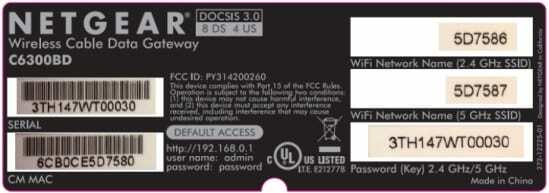
Можете прилично лако открити да ли је ССИД (име мреже) исти или не тако што ћете проверити задњу страну рутера. У већини случајева, требало би да постоји налепница која наводи назив мреже за оба опсега. Ако нема налепнице, мораћете да се пријавите на свој рутер, до чега ћемо доћи.
Када то схватите, можете наставити са променом ССИД-а за један опсег. Све што треба да урадите је да отворите свој омиљени веб претраживач и унесете посебан УРЛ у траку за адресу.
Генерално, једна од следећих адреса ће радити, мада то зависи од вашег тачног модела.
- http://192.168.1.1
- http://192.168.0.1
- http://192.168.0.254
- http://192.168.1.254
- http://www.routerlogin.net
- http://www.routerlogin.com
Корисничко име и лозинка су обично „админ" и "Лозинка”, осим ако га ви или неко други нисте променили.
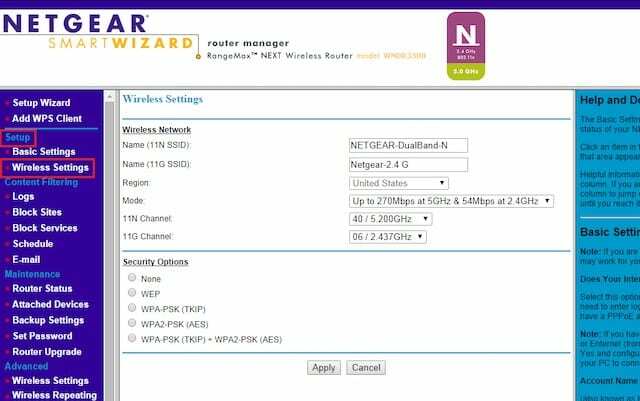
Када дођете до контролне табле рутера, обично постоји једноставан начин да промените ССИД (име мреже) и лозинку за сваки опсег. Опет, опције рутера се разликују у зависности од произвођача, па проверите упутство за употребу или упутства произвођача ако наиђете на проблеме.
Промените ССИД и лозинку за један од два опсега у нешто незаборавно (али обавезно користите безбедну лозинку).
Када је све речено и урађено, само пратите свој иОС уређај за Ви-Фи перформансе.
Ажурирајте свој фирмвер
Док сте у контролној табли рутера, можда би било вредно проверити да ли је ажуриран у односу на најновији фирмвер.
Многи савремени рутери ће аутоматски ажурирати свој фирмвер. Али ако користите старији рутер, можда ћете морати ручно да ажурирате фирмвер. Ако је то случај, обично постоји истакнуто дугме „фирмвер“ или „ажурирај фирмвер“ на контролној табли рутера.
Ако не постоји, препоручујемо вам да прочитате верзије фирмвера и статус ажурирања у корисничком приручнику или на веб локацији произвођача.
Напомена о Смарт Цоннецт-у
Опет, чини се да корисници са иОС 12 инсталираним на својим уређајима наилазе на проблеме само када су опсег од 2,4 ГХз и опсег од 5 ГХз подешени на исти ССИД. Када је Смарт Цоннецт омогућено, биће.
Због тога препоручујемо да онемогућите Смарт Цоннецт и да видите да ли то ублажава било какве Ви-Фи перформансе или проблеме са падом.
Да бисте утврдили да ли ваш уређај има Смарт Цоннецт, претражите марку и модел рутера. Ако је омогућено, покушајте да га онемогућите (погледајте упутство за употребу или упутства на веб локацији произвођача рутера).
Да ли ће Аппле решити овај проблем?
Колико разумемо, Аппле је идентификовао проблем и тренутно ради на његовом решењу. Препоручујемо вам да инсталирате сва нова ажурирања за иОС чим изађу.

Опседнут технологијом од раног доласка А/УКС-а на Аппле, Судз (СК) је одговоран за уредништво АпплеТоолБок-а. Налази се у Лос Анђелесу, Калифорнија.
Судз је специјализован за покривање свих ствари мацОС-а, након што је током година прегледао десетине развоја ОС Кс и мацОС-а.
У претходном животу, Судз је радио помажући компанијама са листе Фортуне 100 у њиховим тежњама према технологији и пословној трансформацији.